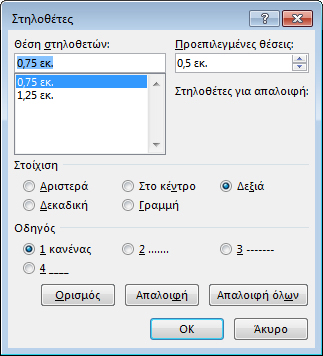-
Θέση στηλοθέτη Εισαγάγετε τη θέση (μέτρηση) στο χάρακα όπου θέλετε να ορίσετε το στηλοθέτη.
-
Προεπιλεγμένοι στηλοθετες Εμφανίζει την τρέχουσα προεπιλεγμένη μέτρηση στηλοθέτη. Αλλάξτε αυτήν την επιλογή για να υπάρχει οποιοδήποτε χρονικό διάστημα στηλοθέτη.
-
Ευθυγράμμιση Επιλέξτε ένα από τα εξής:
-
-
-
-
-
-
-
Ηγέτης Επιλέξτε ένα στυλ οδηγού για να χρησιμοποιήσετε μεταξύ των στηλοθετών - 1 Καμία, 2 κουκκίδες, 3 παύλες ή 4 υπογράμμιση. Παραδείγματα του επικεφαλής εμφανίζονται δίπλα στους αριθμούς.
-
Σύνολο Καταγράφει τις αλλαγές που κάνετε. Αυτό σας επιτρέπει να ορίσετε πολλές στάσεις σε μία περίοδο λειτουργίας.
-
Απαλοιφή Καταργεί έναν επιλεγμένο στηλοθέτη.
-
Απαλοιφή όλων Καταργεί όλους τους στηλοθετες.
-
OK Αποθηκεύει όλες τις αλλαγές και εξέρχεται από το παράθυρο διαλόγου.
-
Άκυρο Παραβλέπει όλες τις αλλαγές και εξέρχεται από το παράθυρο διαλόγου.